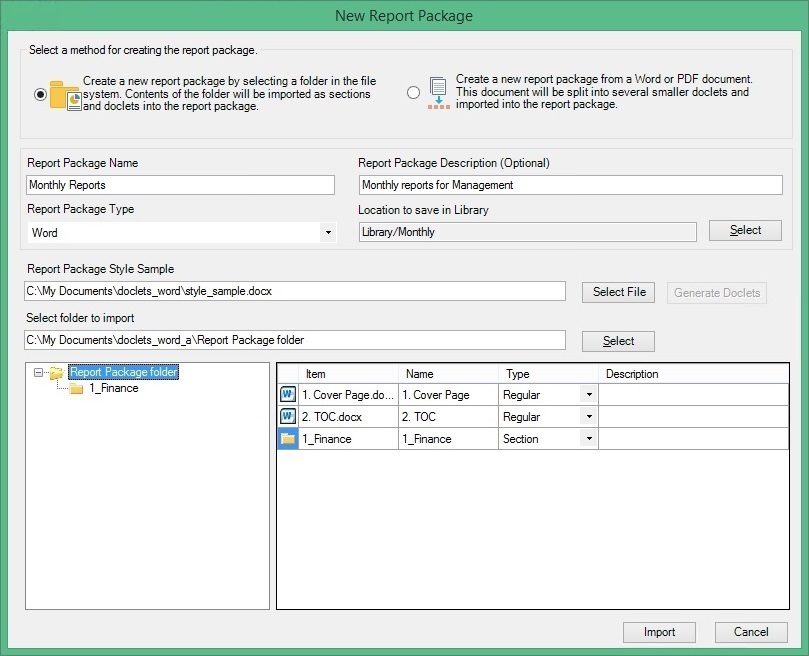폴더의 파일에서 보고서 패키지 구조 생성
Smart View를 사용하여 폴더에 있는 파일에서 Narrative Reporting 보고서 패키지 구조를 생성합니다.
주:
시작하기 전에 Oracle Smart View for Office를 실행하여 Narrative Reporting에 로그인하십시오.
- Narrative Reporting 홈에서 새 보고서 패키지를 선택하여 새 보고서 패키지 대화상자를 실행합니다.
또는 Narrative Reporting 홈에서 라이브러리를 누르고 보고서 패키지를 저장할 폴더로 이동하여 해당 폴더를 마우스 오른쪽 버튼으로 누르고 새 보고서 패키지를 선택합니다.
- 폴더 및 해당 콘텐츠에서 새 보고서 패키지 구조를 생성하려면 다음 아이콘 옆에 있는 라디오 버튼을 누릅니다.

- 보고서 패키지 이름 및 선택적 보고서 패키지 설명을 입력합니다.
- 보고서 패키지 유형으로 Word, PowerPoint 또는 PDF를 선택합니다.
- 라이브러리에서 저장할 위치의 경우 선택을 누르고 보고서 패키지를 저장할 라이브러리 폴더로 이동하여 보고서 패키지 저장 위치 대화상자에서 선택을 누릅니다.
- 보고서 패키지 스타일 샘플에서는 파일 선택을 누르고 Word 또는 PowerPoint 스타일 샘플 파일을 탐색하여 파일을 선택한 후 열기를 누릅니다.
- 임포트할 폴더 선택에서 보고서 패키지 구조의 기초로 사용할 파일이 포함된 폴더로 이동하여 해당 폴더를 선택하고 확인을 누릅니다.
- 대화상자 맨아래 부분 오른쪽 창에서 Doclet 유형에 필요한 변경을 수행하려면 유형 아래 셀에서 화살표를 누르고 Doclet 유형을 선택합니다.
왼쪽 창의 폴더 구조를 사용하여 폴더로 드릴다운하고(있는 경우) 더 많은 Doclet 및 섹션을 표시하고 유형 열을 변경하십시오.
예를 들어 Narrative Reporting 기준으로 평가한 후 Word 문서가 일반 Doclet으로 지정되었으나 보충으로 지정을 변경하려 할 수 있습니다.
주:
이때 보고서 패키지 유형을 변경하는 경우 Narrative Reporting에서 새 보고서 패키지 유형에 따라 각 Doclet 유형을 재평가합니다. 그런 다음 이 단계에 설명된 대로 필요한 변경을 수행할 수 있습니다.
- 선택사항: 대화상자 맨아래 부분 오른쪽 창에서 이름 및 설명 아래의 셀을 눌러 Doclet 및 섹션 이름을 변경하고 Doclet 및 섹션에 설명을 추가합니다.
왼쪽 창의 폴더 구조를 사용하여 폴더로 드릴다운하고(있는 경우) 더 많은 Doclet 및 섹션을 표시하고 이름 및 설명 열을 변경하십시오.
또는 Smart View에서 나중에 Doclet 및 섹션 이름을 변경하고 Doclet 및 섹션에 설명을 추가할 수 있습니다. 보고서 패키지, Doclet 및 섹션 등록정보 편집을 참조하십시오.
- 새 보고서 패키지 대화상자에 입력한 정보가 올바른지 확인하고 임포트를 누릅니다.
임포트가 완료되면 Narrative Reporting 홈으로 돌아갑니다. 여기에서 제공된 링크를 눌러 보고서 패키지를 Smart View에서 열 수 있습니다.
그림 24-10 새 보고서 패키지 링크가 있는 Narrative Reporting 패널
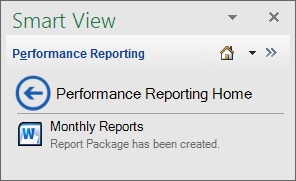
또는 라이브러리 폴더를 마우스 오른쪽 버튼으로 눌러 새 보고서 패키지 명령을 호출한 경우
 을 눌러 해당 폴더의 새 보고서 패키지가 표시되도록 패널을 새로고칩니다.
을 눌러 해당 폴더의 새 보고서 패키지가 표시되도록 패널을 새로고칩니다.